iOS26/18/17/16にアップデートした後、LINEだけが開かない・起動できない?対策を紹介
この秋にiOS26がついに正式にリリースされました。多くのAppleユーザーがiOS26/18/17/16にアップデートしました。しかしiPhone、iPadがiOS26/18/17/16にアップデートした後、LINE アプリが開かないことがしばしばあるようです。この記事では、iOS26/18/17/16のアップデート後にLINEが起動しない時の対処法についてご紹介します。
なぜiOS26/18/17/16アップデート後、LINEだけが起動できないんですか?
iPhone本体がアップデートした場合、アプリもそれに対応する必要があります。特にiPhoneの場合、新機種の発売と並行してiOSも革新的にアップデートするという特徴があります。今回のiOS26/18/17/16もiPhone新機種の発売と同時にリリースされる予定のOSですので、LINEにバグが生じるのです。
また、iPhone本体のストレージ容量が不足している場合、空き容量不足によりLINEが開けない場合があります。では、実際LINEが開かない場合どう対処すればいいのか、対処法をいくつかご紹介します。
iOS26/18/17/16でLINEだけが開かない時はどうしたらいいですか?対処法
対処1、iPhone、iPadを再起動する
基本的にアプリの不具合が発生した場合、一番先に試す方法が本体を再起動する方法です。パソコンとは違い多くの人がiPhoneを一日一回再起動していない状態で使用していますが、しかしiPhoneもパソコンと同じように定期的に電源をおとして休ませてあげるのが望ましいです。
iPhoneがiOS26/18/17/16にアップデートして、LINEだけが開かない場合は、iPhoneを再起動してください。
対処2、App StoreでLINEを最新版にアップデートする
iPhoneを再起動させてもLINEが起動しない場合は、LINEが最新バージョンであることを確認してください。LINE アプリを問題なく利用できるよう、iPhoneのアップデートに合わせてLINE APPなどのプログラムもアップデートする必要があります。LINE アプリの自動更新を設定すると、手動更新の手間を省くことができます。
対処3、iPhoneストレージから不要なアプリを削除する
iPhoneは使用可能なストレージ量が減ってしまうとLINEアプリが正常に機能しなくなります。特にトーク履歴などストレージを大きく占めるLINEは、本体のストレージに十分な余裕がないと開かない、という現象が見られます。
ですので不要なアプリや長期間使用していないアプリはできるだけ削除し、iPhoneストレージを確保するとLINEが起動します。この本体ストレージは空き容量が十分ではない時、iPhone本体のアップデートも制限されますので、こまめにチェックしておくといいです。
Step1: iPhoneのホーム画面から「設定」を選択します。
Step2: 設定から「一般」をタブします。
Step3: 一般画面から「iPhoneストレージ」をタブします。
Step4: iPhoneストレージから使用頻度の低いアプリを選択して、「Appを削除」をタブします。
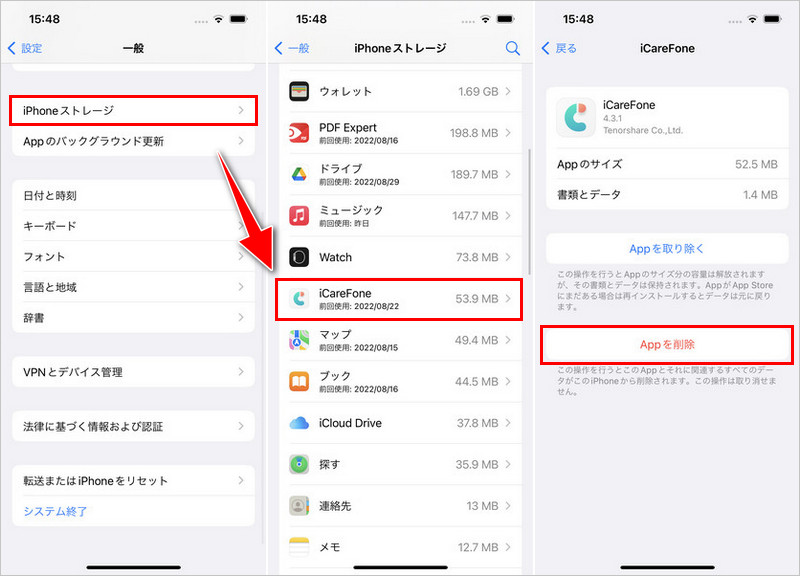
対処4、バックグラウンドで実行中の複数のアプリを閉じる
iPhoneストレージに空き容量があるにも関わらずLINEを開けない場合には、使用中のアプリの状態を確認してみましょう。アプリを使った後、すぐにホーム画面に戻ってしまっている場合は要注意です。iPhoneでは使用中のアプリから別のアプリ、またはホーム画面に戻ると、アプリは終了ではなく一時停止の状態となります。
Step1: ホーム画面でホームボタンがあるiPhoneの場合はホームボタンを2回押します。
Step2: ボタンがないiPhoneは画面を下からiPhoneの真ん中あたりまでスワイプします。
Step3: ここで出てきたアプリは全て終了していない、一時停止の状態のアプリなんですが、このアプリたちを閉じなければいけません。
Step4: アプリの閉じ方は簡単です。スワイプまたはホームボタンを2回押して出てきたアプリを上にスワイプして消すだけです。
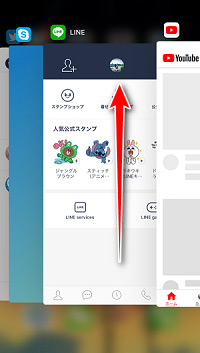
対処5、iPhoneからキャッシュデータを削除する
iOS26/18/17/16アップデート後のLINEの不具合としてiPhoneに保存されているキャッシュデータの影響が考えられます。iPhoneに保存されたデータが多いほどアプリが正常に機能しなくなる可能性が高くなります。ですので、不要なキャッシュデータを削除し、ストレージの空き容量を確保するのが対処法として妥当です。
Step1: [設定]>[Safari]の順に選択し、[履歴とWebサイトデータを消去]をタップします。
Step2: ただし、履歴やCookie、閲覧データをSafariから消去しても自動入力した情報には変更が反映されません。
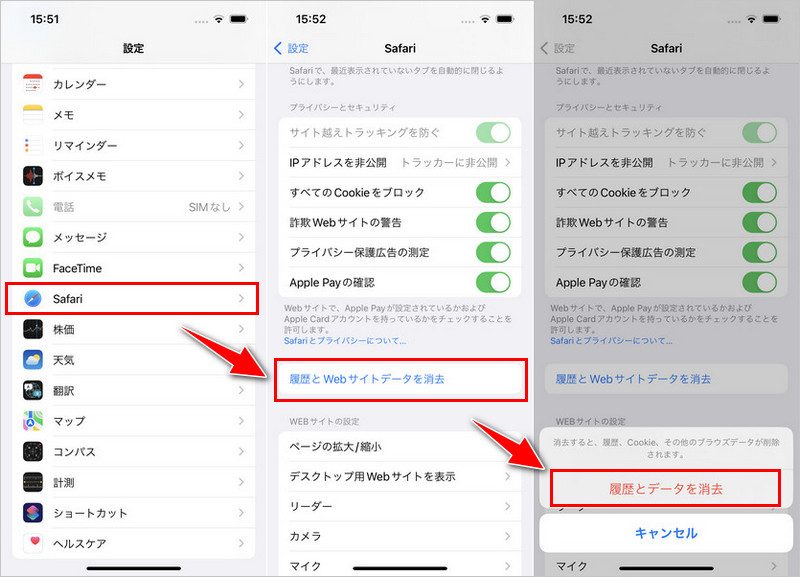
追加Tips:データを守るために、LINEデータをバックアップしておく
LINEに大事な資料やトーク履歴がある場合は、iOS26/18/17/16のアップデート不具合でLINEのデータが消えてしまったことに備えて、iOS26/18/17/16にアップデートする前にLINEのトーク履歴などのデータをバックアップしておくことをお勧めします 。
iCareFone for LINEは、無料LINEバックアップツールとして、ワンクリックでiPhone・iPad上のLINEデータをPCに保存できます。また、異なる時間に複数のLINE バックアップを生成することもできます。LINEのバックアップを復元する場合は、バックアップ内容を確認後、復元したいバックアップを選択することもできます。
-
iCareFone for LINEを起動して、バックアップ機能を選択します。

-
iPhoneをPCに接続して、[今すぐバックアップ]ボタンをタブします。

-
iPhone上のLINEのトーク履歴のバックアップが自動的に開始されます。
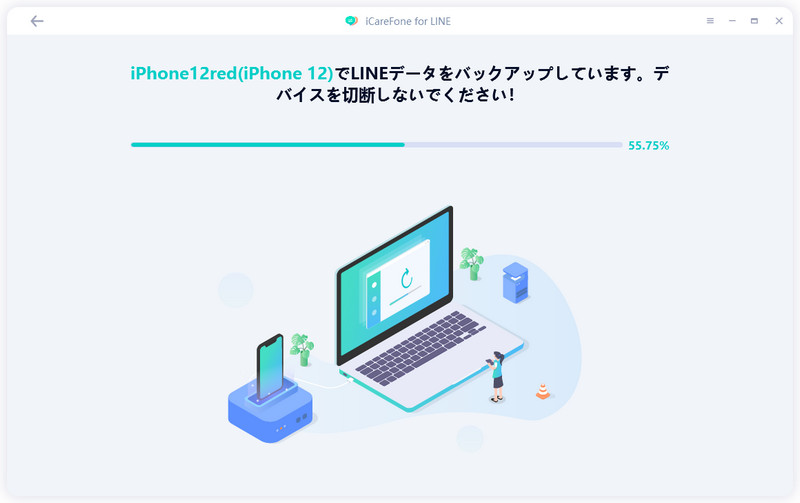
まとめ
以上のようにiOS26/18/17/16にアップデート後、LINEが開かない不具合への対処法を5つご紹介しました。iOS26/18/17/16がリリースされたばかりで、改善すべき問題がたくさんあるはずです。そのため、iPhone、iPadでiOS26/18/17/16にアップグレードする前に、必ずバックアップを作成してください。もしもの事態に備えiCareFone for LINEでLINEのトーク履歴をバックしておくことをオススメします。使い方も簡単なので、複雑な操作なしにバックアップの取得と復元が可能です。
- 無料でLINEデータをPCにバックアップして、バックアップファイルをプレビュー可能
- AndroidとiOSの間、iOS同士の間、Android同士の間で簡単にLINEトークを転送
- LINEデータをパソコンに保存して、ストレージの容量を解放
- LINEのトーク履歴、LINE写真、LINEスタンプなどのデータをバックアップから選択して、iPhoneに復元
- 最新のiOS 26とiPhone17及びほとんどのAndroidに適用
iOS26/18/17/16にアップデートした後、LINEだけが開かない・起動できない?対策を紹介
最終更新日2025-08-25 / カテゴリiOS 16








(0 票、平均: 5.0 out of 5 )
(クリックしてこの記事へコメント)